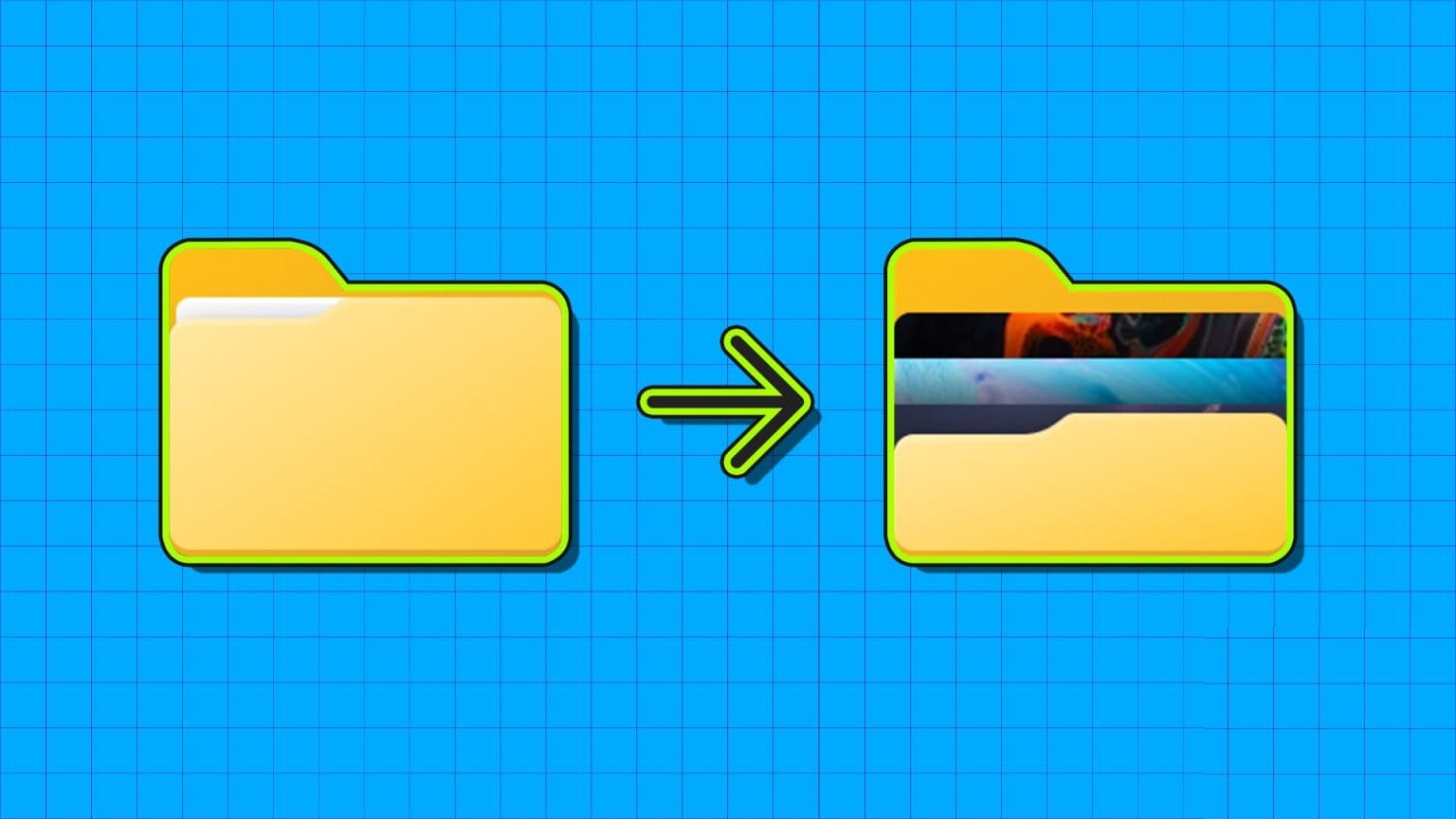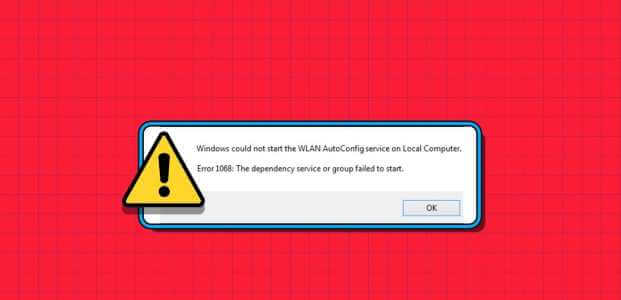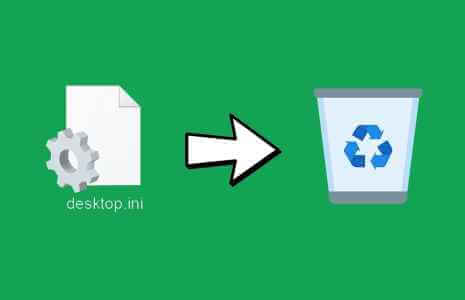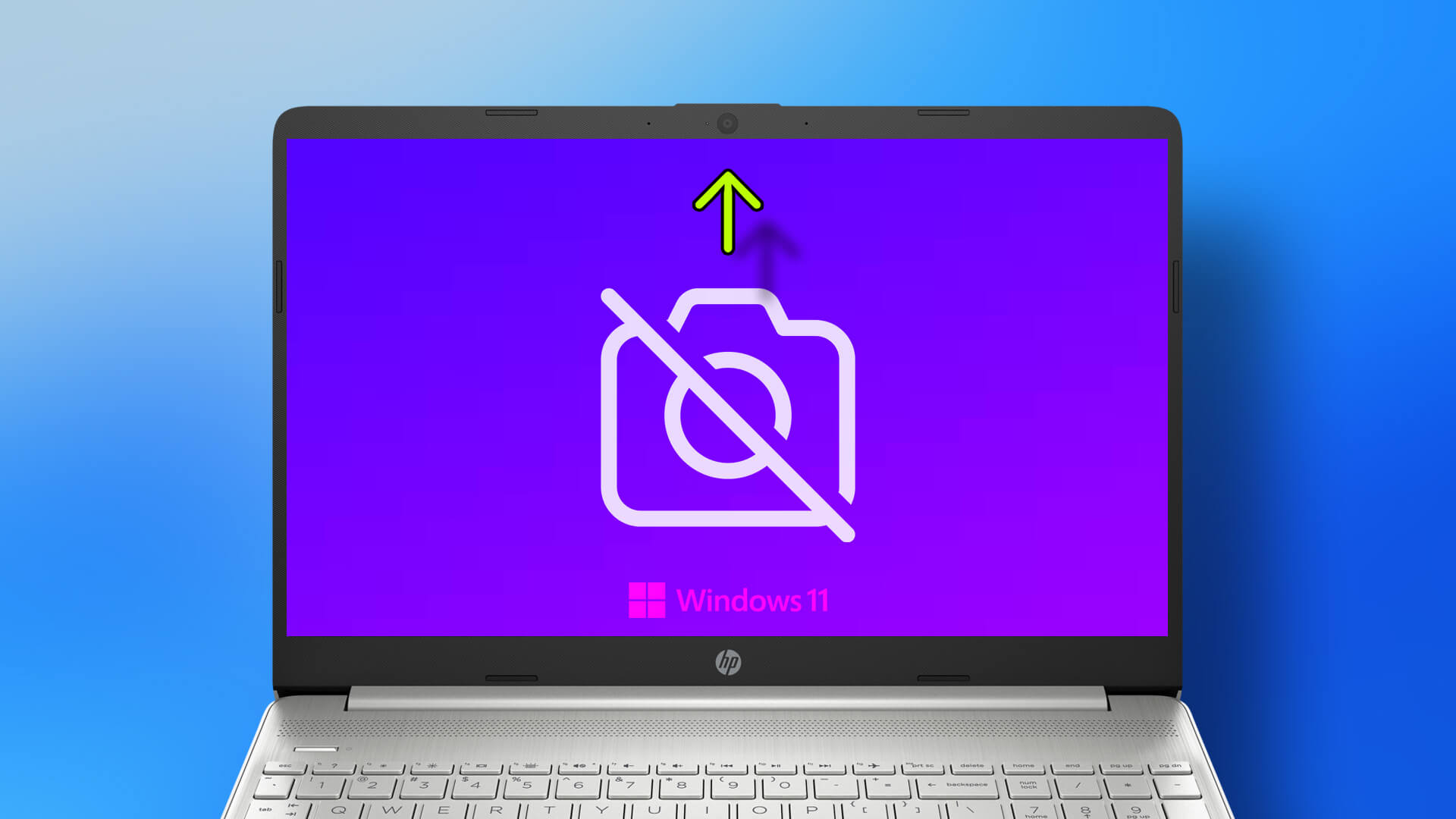Forberede Oprindelse Det er udviklet af Electronic Arts og er en fantastisk platform, hvor du kan finde, købe og spille mange populære pc-spil på Windows og Mac. Men ligesom andre apps, Oprindelse Det har også sine fordele og ulemper. Men når du åbner Origin-appen, kan du støde på et problem med, at Origin ikke svarer i Windows 10. Hvis dette er tilfældet, kan du læse nedenfor for at løse problemet med, at Origin ikke åbner i Windows 10. Nogle af de fantastiske funktioner i Origin inkluderer:
- Mange populære onlinespil som FIFA 19, Battlefield V osv. er tilgængelige i Origin Store.
- Giver mulighed for profiladministration, overlays i spillet og cloud-lagring.
- Du kan også benytte dig af sociale netværksfunktioner som chat, spilinvitationer og livestreamingfunktioner.
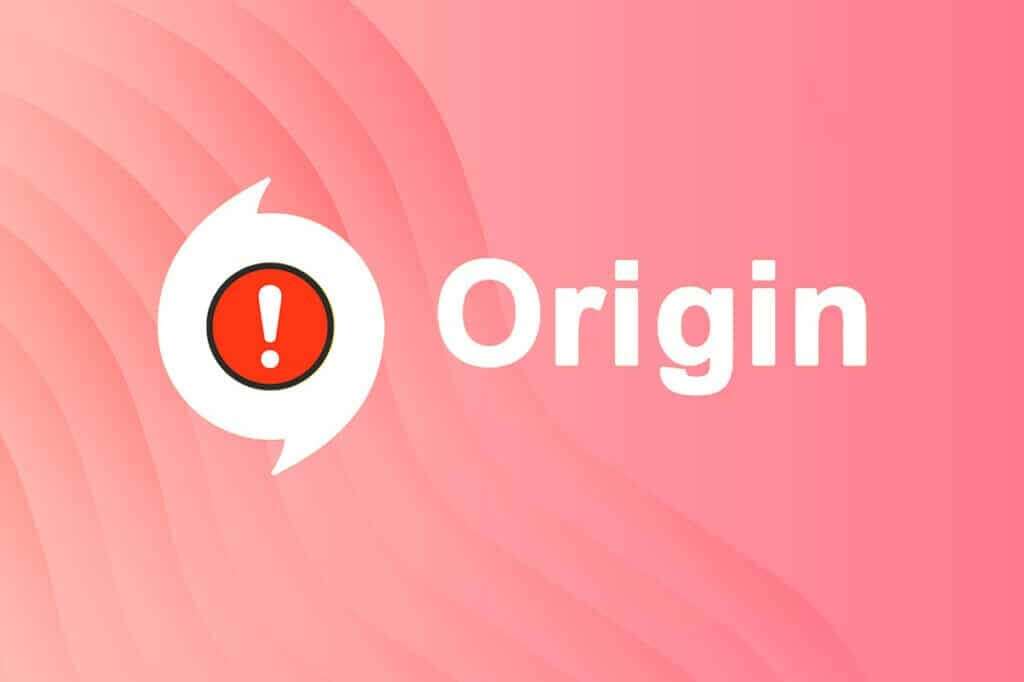
Sådan rettes problemet med Origin, der ikke åbner i Windows 10
Rækken af årsager til, at Origin ikke åbner, spænder fra en fejlagtig opdatering til et problem på serversiden.
- Når din Origin-klient opdaterer serversiden, vil du støde på en side, der ikke svarer, fordi Origin Updater er travlt optaget af at opdatere den. Hvis du oplever det samme, har du intet andet valg end at vente.
- Nogle gange kan beskadigede cachefiler og spilfiler i Origin få Origin til at holde op med at reagere. Ryd alle beskadigede filer for at løse problemet.
- Midlertidige filer bliver beskadiget over tid og kan få Origin til at holde op med at reagere. Det kan hjælpe at slette dem.
- De centrale Origin-filer er beskadiget, og den eneste måde at løse problemet på er at geninstallere Origin.
- Tredjeparts antivirussoftware blokerer Origin-appen, og du kan støde på sådanne problemer.
- På samme måde kan din computers firewall betragte Origin som en trussel og forhindre dig i at starte Origin.
I dette afsnit har vi samlet en liste over fejlfindingsmetoder til at starte Origin. Metoderne er arrangeret efter alvorlighed og påvirkning. Følg dem i den rækkefølge, der er beskrevet i denne artikel.
Metode 1: Kør Origin som administrator
Du skal have administratorrettigheder for at få adgang til visse filer og tjenester i Origin. Hvis du ikke giver administratorrettigheder til Origin-startprogrammet, kan det opføre sig forkert ved at holde op med at reagere. Nogle brugere har dog foreslået, at problemet kan løses ved at køre programmet som administrator på følgende måde:
1. Tryk på Windows -nøgle Og skriv Oprindelse , Klik Kør som administrator.
Varsel: Hvis du ikke kan se indstillingen Kør som administrator, skal du klikke på ikonet med pil ned for at udvide alle muligheder i højre rude.
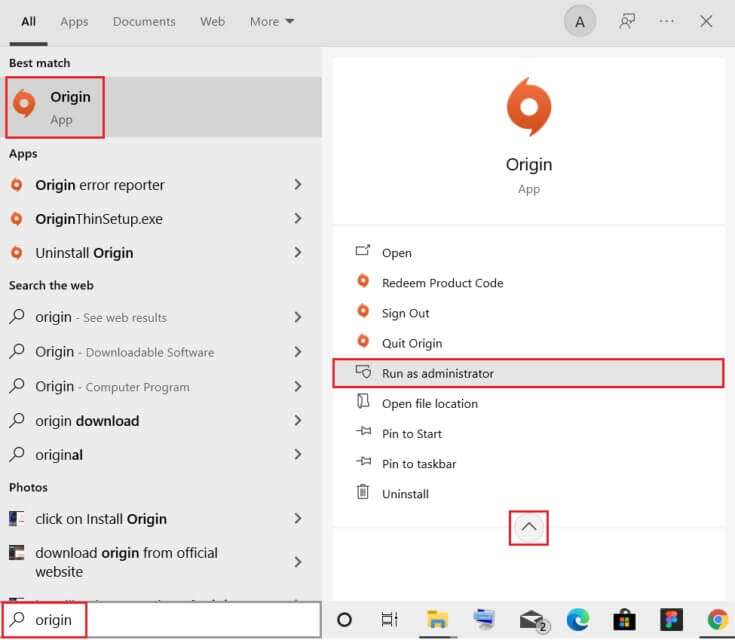
2. Klik på "Ja" .ي kontrolrouter Genstart programmet i brugerkontoen for at se, om problemet er løst.
Metode 2: Genstart Origin-processen
Du kan ofte støde på et problem med, at Origin ikke reagerer. Derfor bør du genstarte Origin-processen i Jobliste, som vist nedenfor:
1. Tænd "Opgavestyring" Ved at trykke på tasterne Ctrl + Shift + Esc På samme tid.
2. Inden for fanen Operationer Find procesgruppen. Oprindelse Og definer det.
3. Klik derefter på knappen. "afslut jobbet" Displayet er karakteristisk.
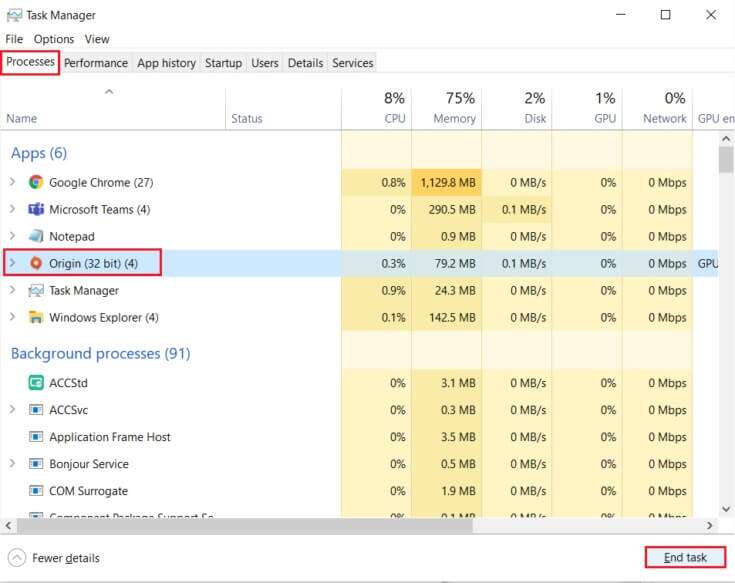
4. Gør nuKør Origin som administrator Som vist i den første metode.
Varsel: Derudover bruger for mange baggrundsapps din CPU og hukommelse, hvilket påvirker systemets og spillets ydeevne. Gentag den samme proces for at lukke uønskede baggrundsprocesser.
Metode 3: Slet Origin-cachefiler
Hvis dit system har beskadigede cachefiler, kan du støde på problemer med Origins manglende respons. Du kan dog slette cachefilerne ved at slette dataene fra AppData-mappen på følgende måde:
1. Klik på Start , Og skriv % AppData% , og tryk på Indtast nøgle Sådan åbner du en mappe AppData-roaming.
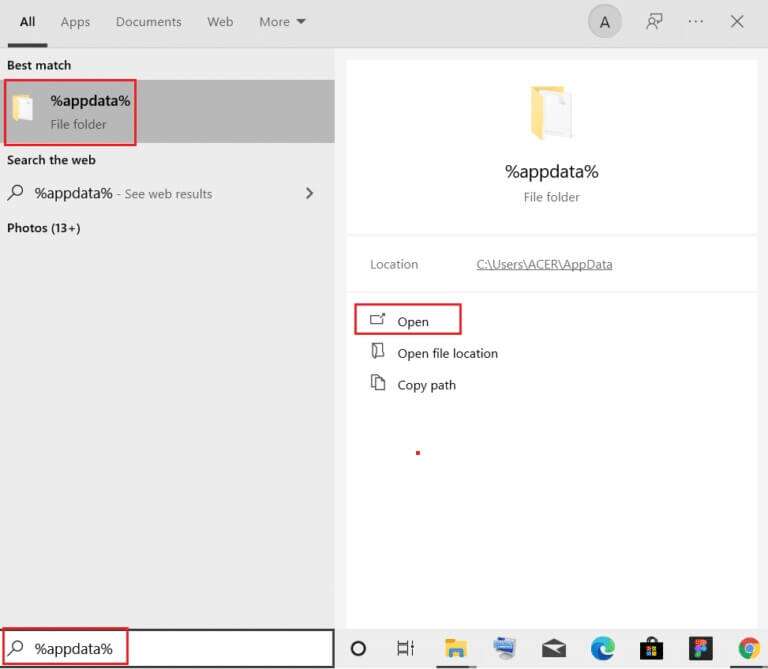
2. Højreklik på Oprindelsesmappe og vælg en mulighed slette , Som vist nedenfor.
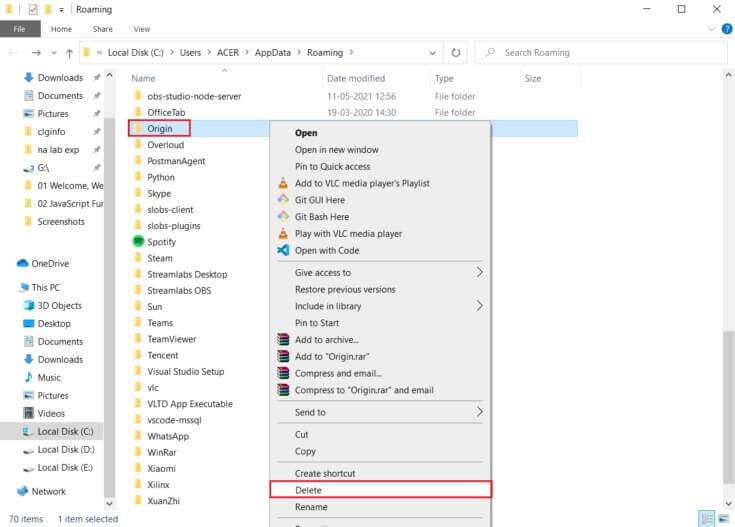
3. Tryk på Windows -nøgle , Og skriv % ProgramData% , og klik på "at åbne" at flytte til ProgramData-mappen.
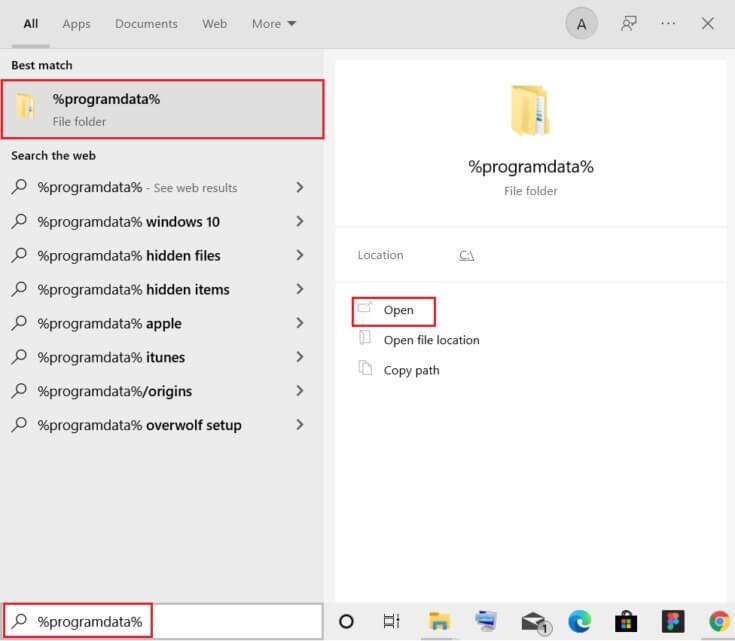
4. Find nu Oprindelsesmappe Slet alle filer undtagen mappen lokalt indhold Fordi den indeholder alle spildataene.
5. Genstart til sidst din computer.
Nu har du slettet Origins midlertidige cachefiler fra dit system. Kontroller nu, om problemet med, at Origin ikke åbner, er blevet løst.
Metode 4: Kør programmet i kompatibilitetstilstand, og kør kompatibilitetsfejlfindingsværktøjet.
Hvis din pc har kompatibilitetsproblemer med Origin PC-klienten, burde det at køre kompatibilitetsfejlfinderen hjælpe med at løse problemet med, at Origin ikke åbner i Windows 10.
Trin 1: Vælg at køre dette program i kompatibilitetstilstand.
1. Gå til webstedet Oprindelsesfil .ي File Explorer.
2. Højreklik derefter på Origin-appen og vælg Ejendomme , Som vist nedenfor.
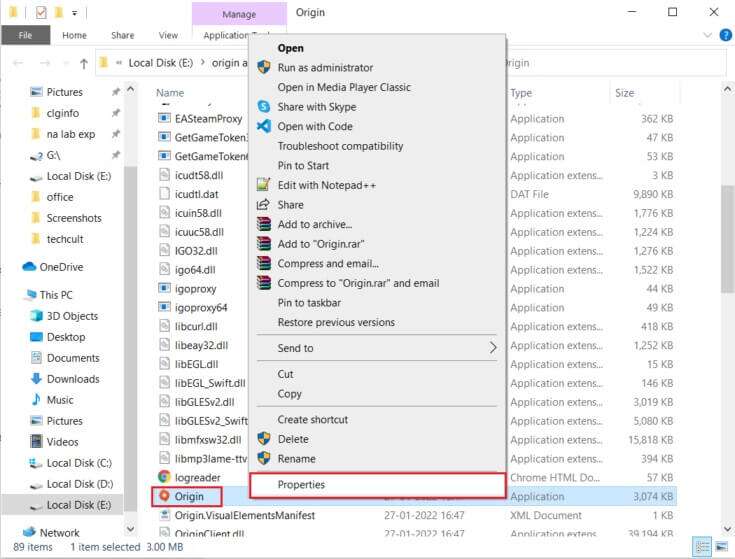
3. Skift til fanen Kompatibilitet.
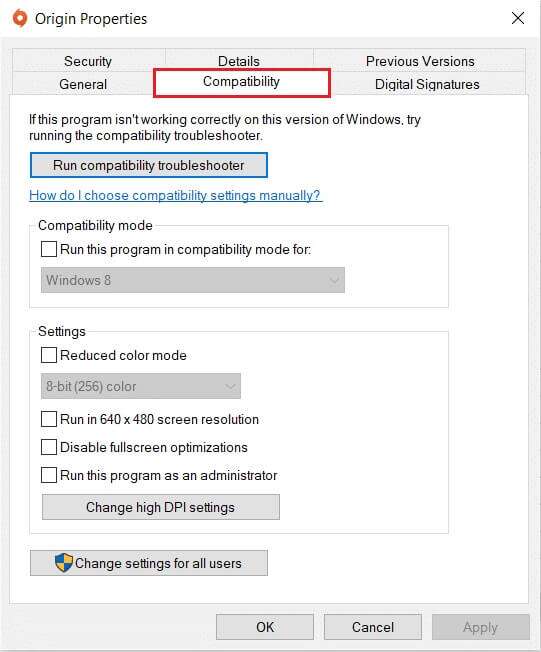
4. Vælg indstillingen Kør dette program i kompatibilitetstilstand.
5. Vælg derefter Tidligere Windows-version kompatibel med Origin.
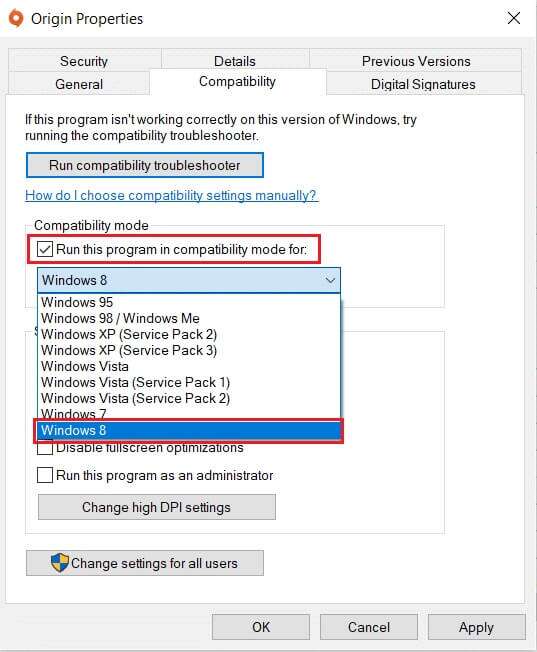
6. Klik på "Implementering" Derefter "OKAY" For at gemme disse ændringer.
Varsel: Du kan prøve forskellige versioner af Windows og kontrollere, om problemet med, at Origin ikke reagerer, fortsætter.
Trin 2: Kør kompatibilitetsfejlfindingen
1. Følg Trin 1-3 vist ovenfor for at gå til fanen Kompatibilitet med oprindelsesegenskaber.
2. Klik på knappen Kør kompatibilitetsfejlfindingen Fremhævet.
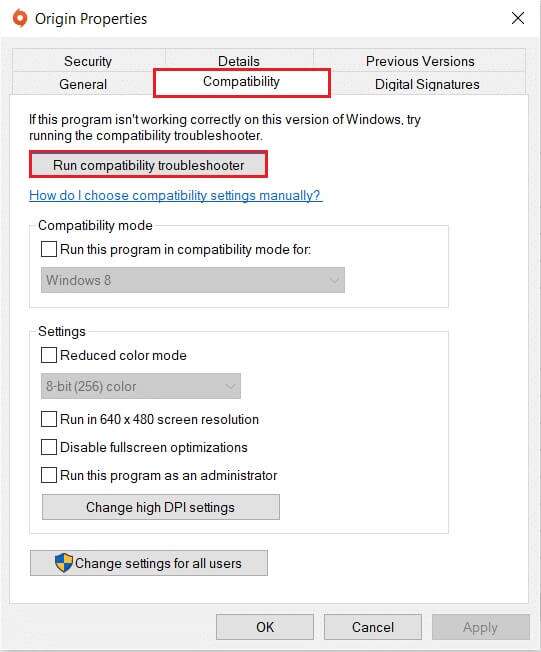
3. Klik på Prøv de anbefalede indstillinger. eller program finde fejlene og løse det at tænde Fejlfinding.
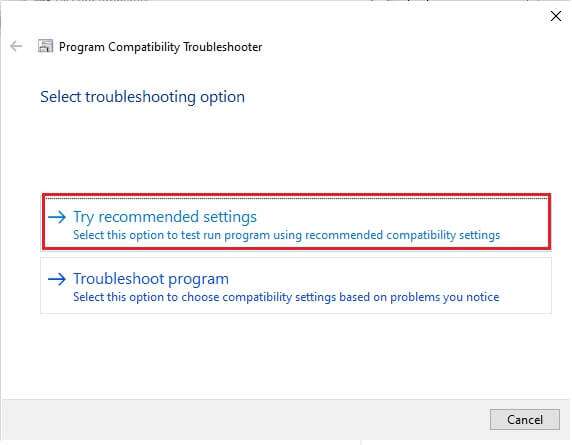
4. Klik på knappen Programtestning ...og tjek om problemet med at Origin ikke svarer er løst eller ej.
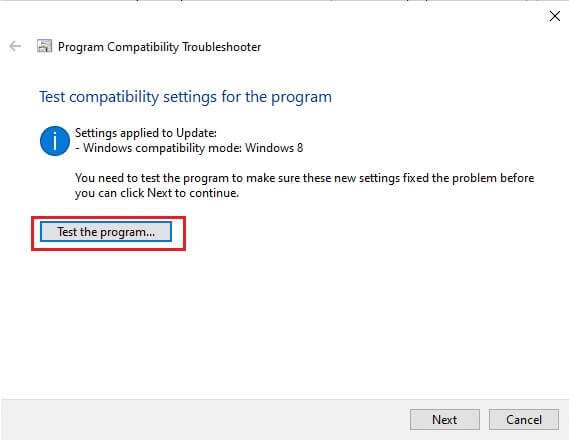
5. Klik derefter "næste" at følge
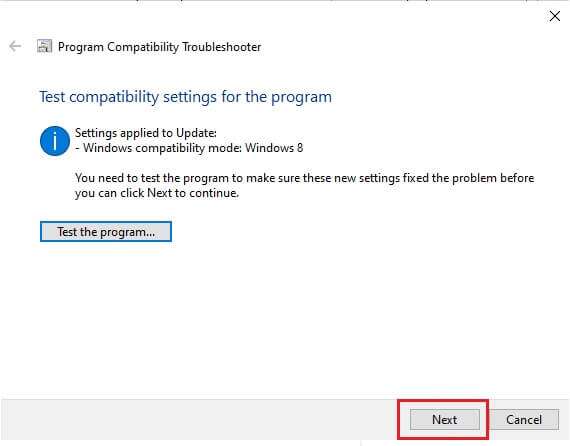
6A. Hvis denne indstilling løser dit problem, skal du vælge نعم Gem dette Indstillinger Til dette program
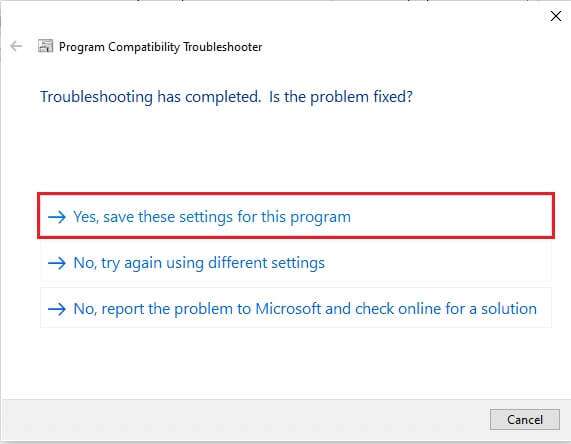
6b. Alternativt, hvis problemet fortsætter efter det, skal du rapportere problemet til Microsoft.
Metode 5: Ryd DNS-cache
Få brugere rapporterede, at de kunne løse problemet med, at Origin ikke åbner eller Origin ikke reagerer, ved at nulstille DNS-cachen.
1. Tryk på Windows -nøgle , Og skriv Kommandoprompt , og klik på Kør som administrator.
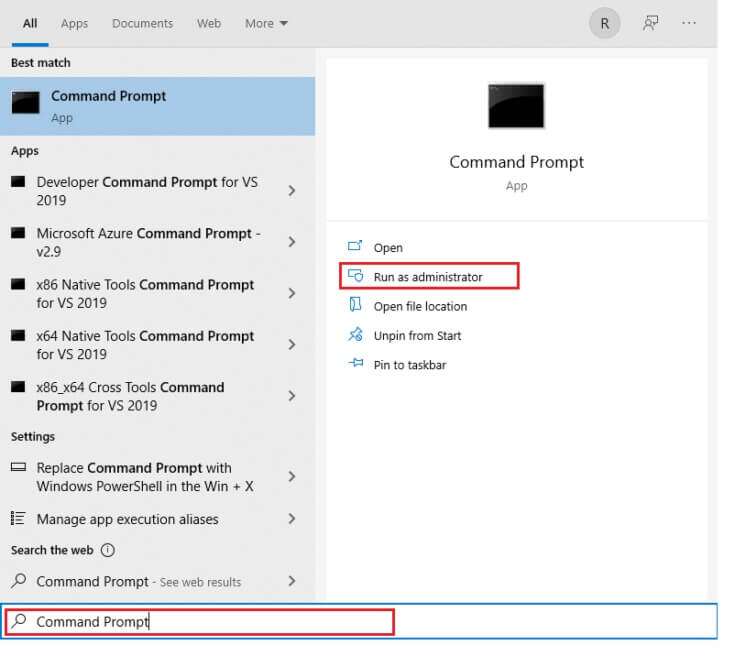
2. Skriv kommandoen ipconfig /flushDNS og tryk på Enter-tasten.
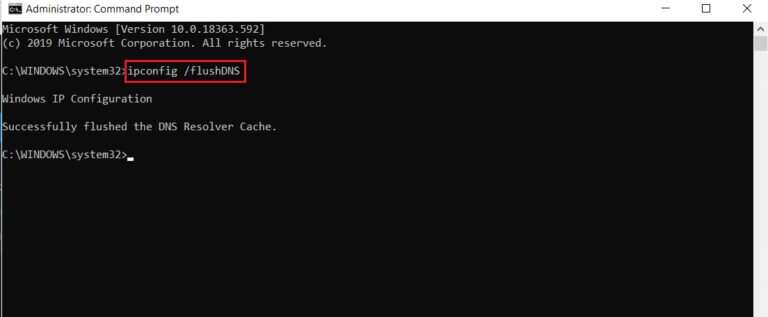
Metode 6: Aktivér programstyringstjenesten
Når Programstyringstjenesten er deaktiveret, kan opdateringer til nogen programmer ikke installeres. Dette kan medføre, at Origin ikke reagerer. Sørg derfor for, at tjenesten er aktiveret på din computer ved at følge nedenstående trin:
1. Tænd Kør dialogboksen ved at trykke på Windows + R-tasterne.
2. Indtast services.msc , og tryk på Indtast nøgle at begynde Tjenestevindue.
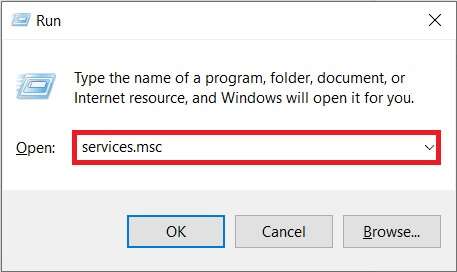
3. Dobbeltklik her på Service. Applikationsstyring.
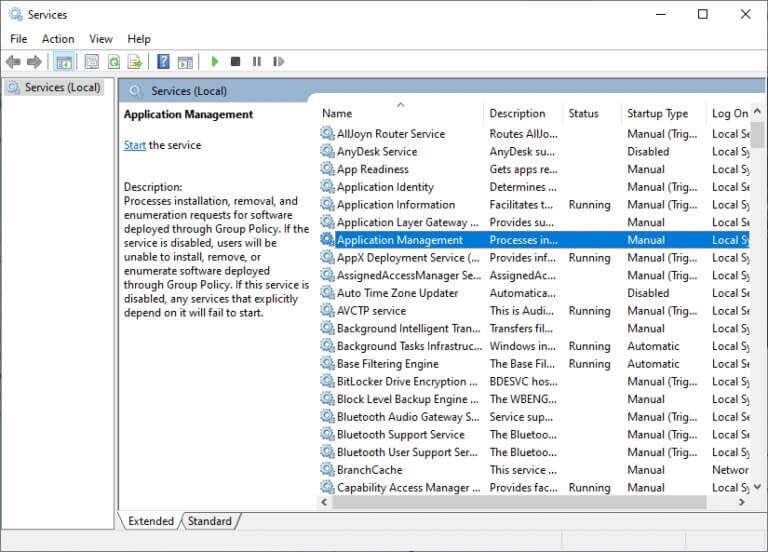
4. Derefter, i fanen Generel Indstil opstartstypen til automatisk Som vist.
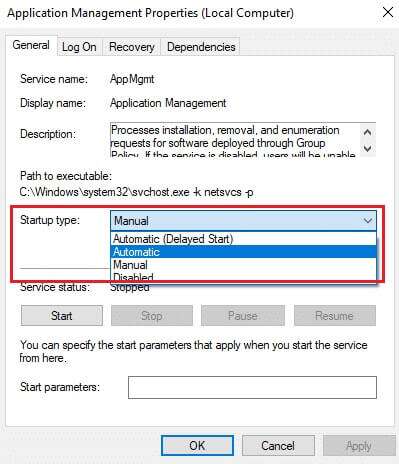
5. Hvis tjenesten stopper, skal du klikke på knappen Start.
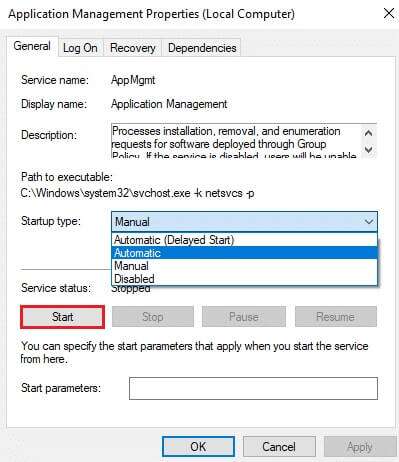
6. Tryk til sidst på "Anvend" > "OK" for at gemme ændringerne.
Metode 7: Tilføj en undtagelse til firewallen
Hvis Windows Firewall ikke forårsager en konflikt med Origin, blokerer dit antivirusprogram sandsynligvis Origin, eller omvendt. Du kan tilføje en undtagelse for Origin for at løse problemet med, at Origin ikke åbner.
Mulighed 1: Gennem Windows Sikkerhed
1. Tryk på Windows -nøgle , Og skriv Virus- og trusselsbeskyttelse , og tryk på en tast Enter.
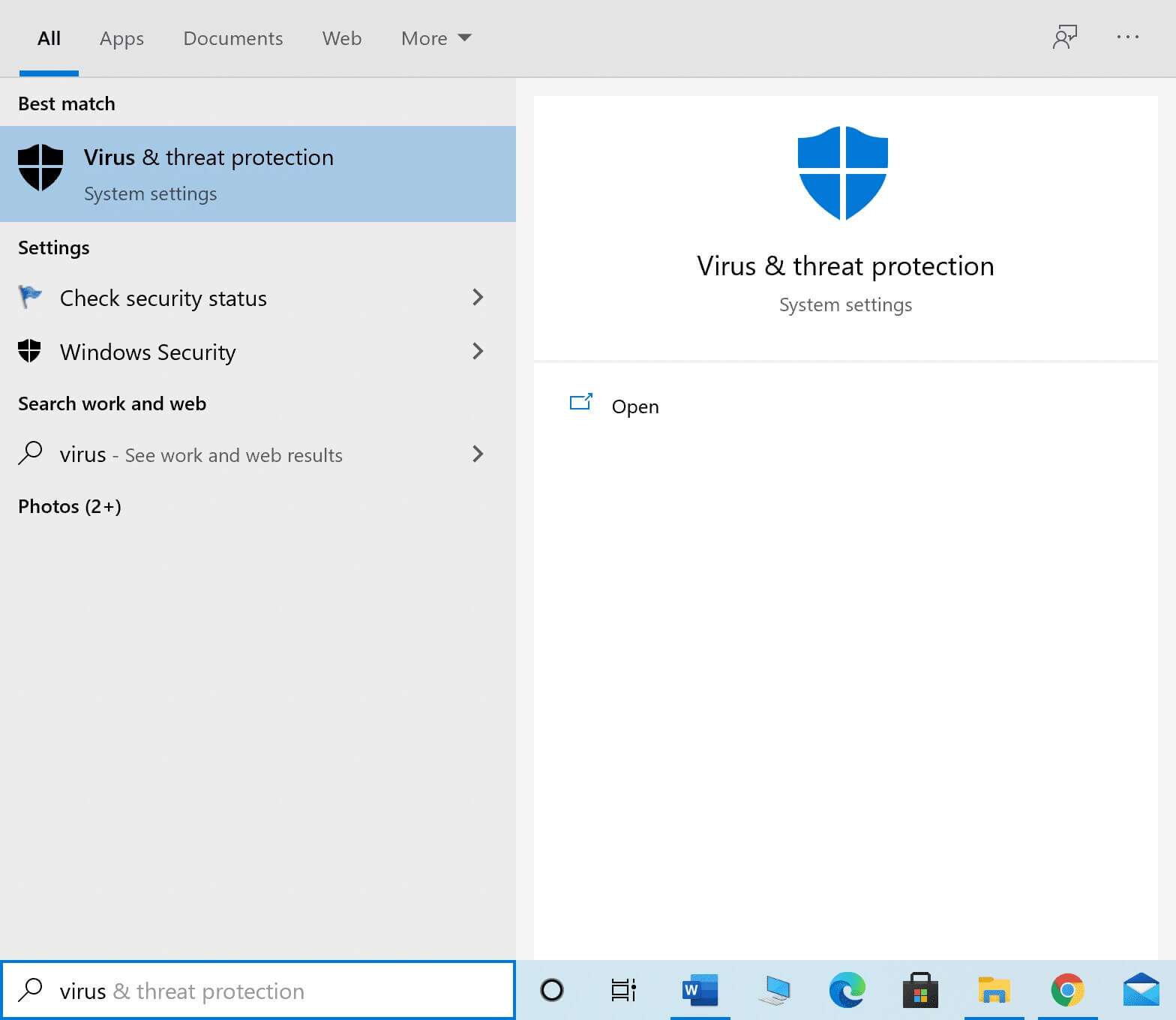
2. Klik nu Administrer indstillinger.
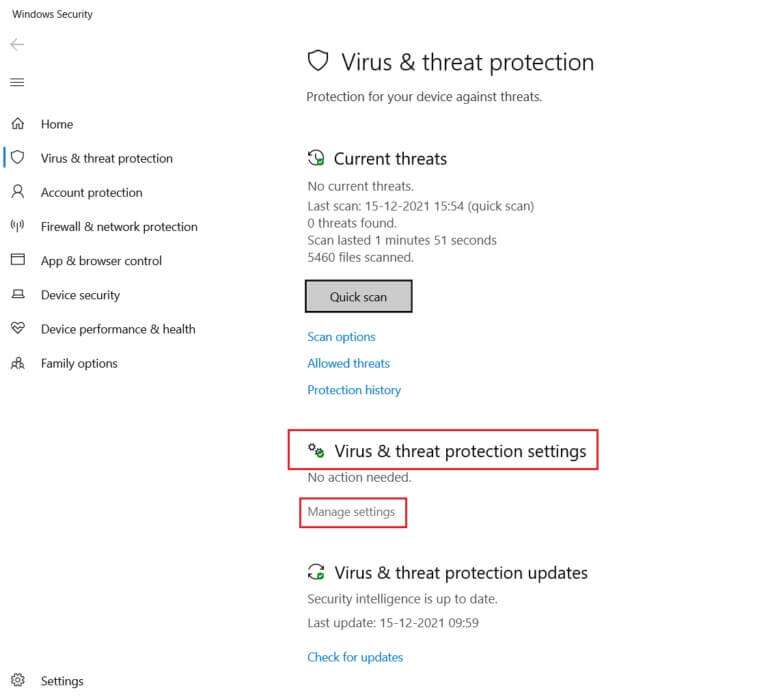
3. Rul ned og tryk på Tilføj eller fjern undtagelser Som vist nedenfor.
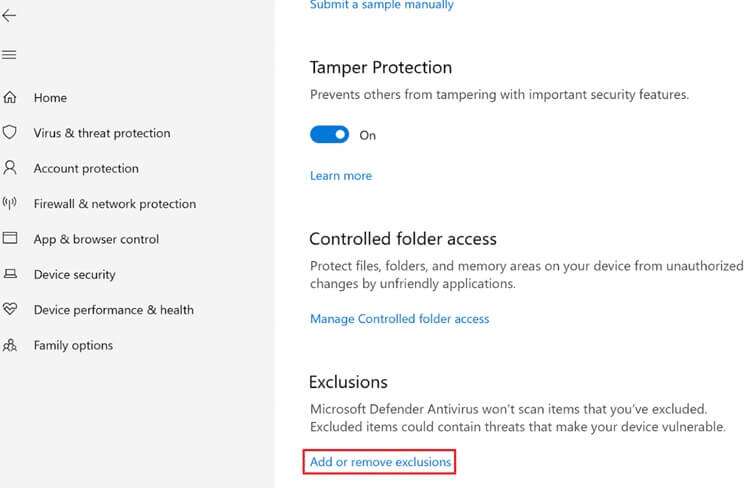
4. I fanen "Undtagelser" , vælg en indstilling Tilføj en undtagelse og klik på "en fil" Som vist.
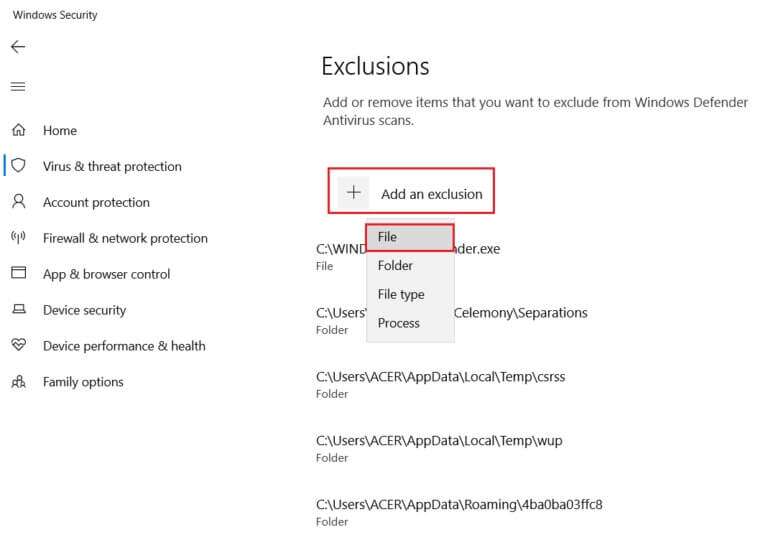
5. Naviger nu til den filmappe, hvor du installerede programmet, og vælg Oprindelsesfil.
6. Vent på, at værktøjet føjes til sikkerhedsgruppen, og så er du klar til at spille!
Mulighed 2: Gennem et tredjeparts antivirusprogram
Varsel: Vi har vist trinnene til Avast Free Antivirus som et eksempel.
1. Tænd avast Antivirus og klik på Option listen Fra øverste højre hjørne, som vist.

2. Klik her "Indstillinger" fra rullemenuen.
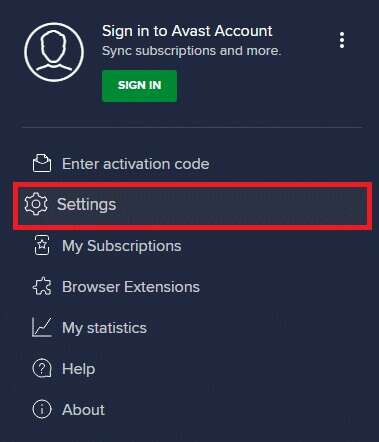
3. Gå til den generelle menu Blokerede og tilladte apps.
4. Klik derefter "Tillad applikationen" inden for afsnittet Liste over tilladte applikationerSe det informerede samtykke nedenfor.
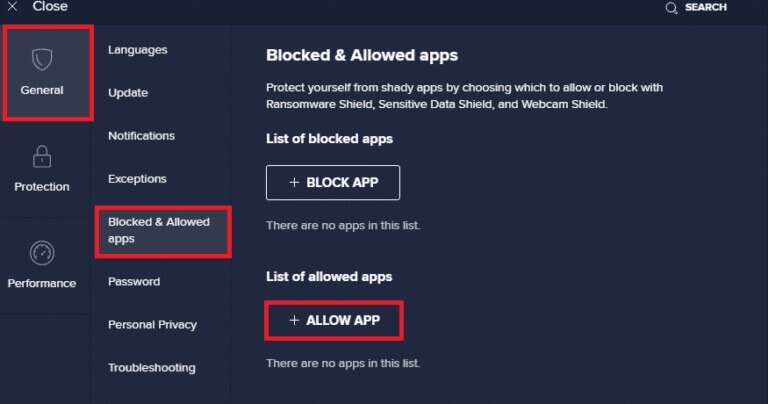
5a. Klik nu på Tilføj, der svarer til Origin-appens sti, for at føje den til hvidlisten.
Varsel: Vi har vist app-installationsprogrammet som en undtagelse nedenfor.
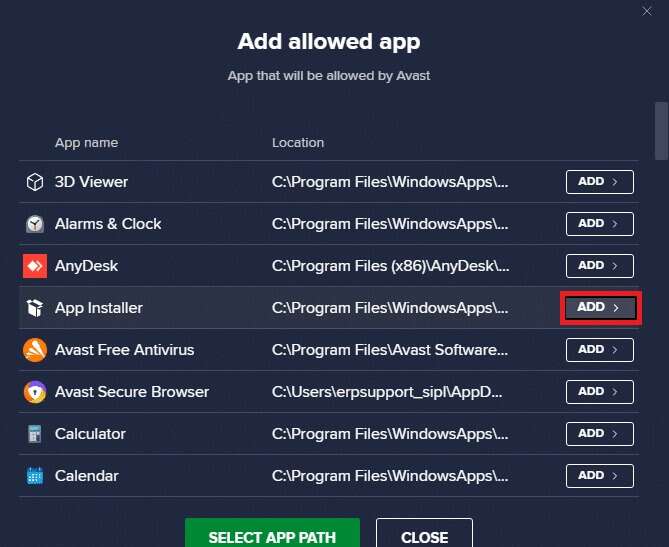
5b. Alternativt kan du også gå til Origin-appen ved at vælge indstillingen VÆLG APP-STI , og klik derefter på knappen TILFØJE.
Metode 8: Opdater Windows
Microsoft udgiver med jævne mellemrum opdateringer for at rette fejl i dit system. Sørg derfor altid for, at dit system er opdateret. Ellers vil dine systemfiler være inkompatible med Origin-filerne, hvilket vil medføre, at Origin fejler.
1. Tryk på tasterne Windows + I Samtidig med at løbe Indstillinger.
2. Klik på boksen Opdatering og sikkerhed , som vist.
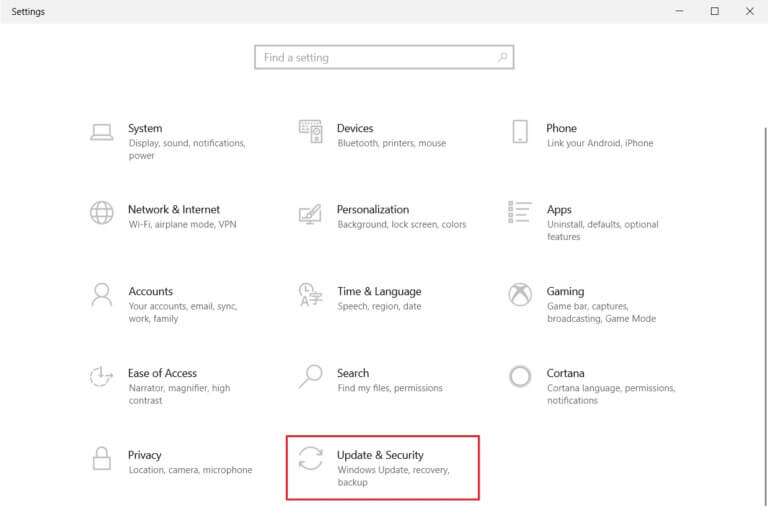
3. I fanen Windows Update , klik på knappen Søg efter opdateringer.
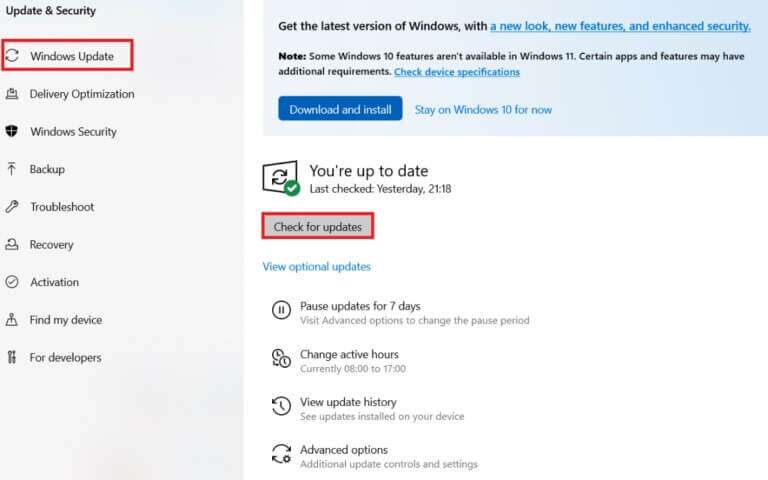
4 a. Hvis tilgængelig Ny opdatering , Klik INSTALLER NU Følg instruktionerne for at opdatere. Genstart din computer for at gøre det samme.
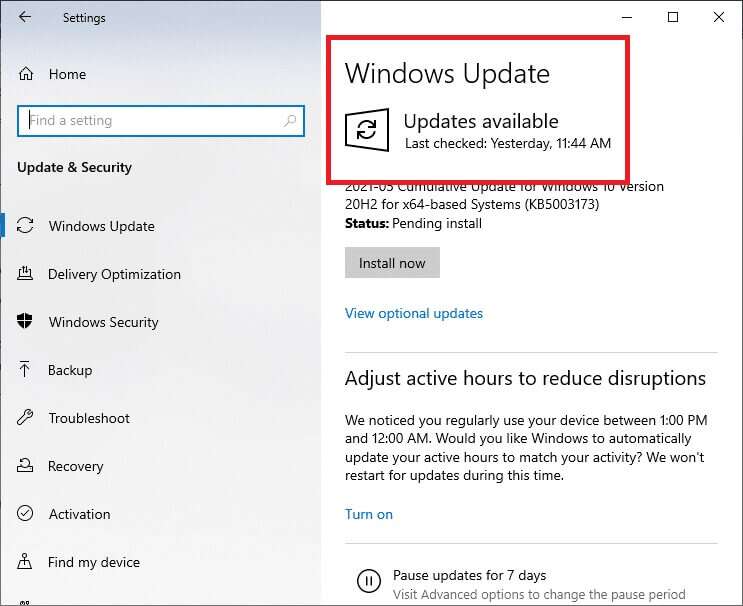
4b. Ellers vil du se en opdateringsmeddelelse, hvis Windows er opdateret.
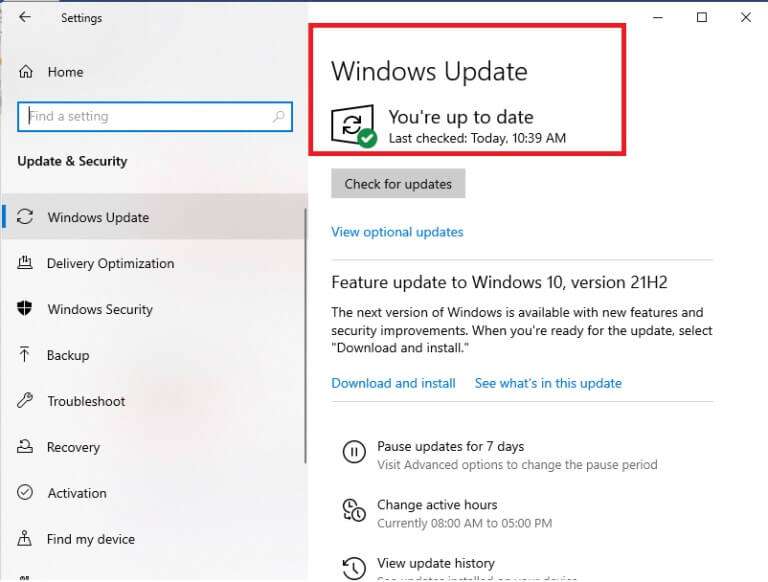
Metode 9: Afinstaller modstridende apps i sikker tilstand
Der kan være apps, der forårsager problemet med, at Origin ikke reagerer. For at løse dette skal du fjerne disse modstridende apps. Først skal du: Start i fejlsikret tilstand I Windows 10. Efter opstart i fejlsikret tilstand skal du følge de beskrevne trin for at afinstallere modstridende programmer og løse problemet med, at Origin ikke åbner.
1. Tryk på Windows -nøgle , Og skriv Applikationer og funktioner , og klik på at åbne.
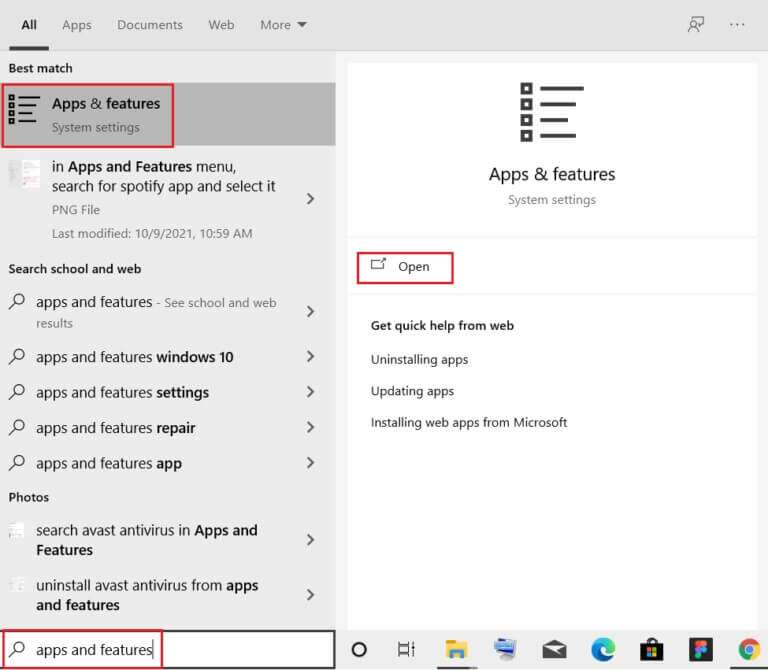
2. Klik på modstridende applikation (Såsom Roblox spiller) og vælg indstillingen afinstallere , Som vist nedenfor.
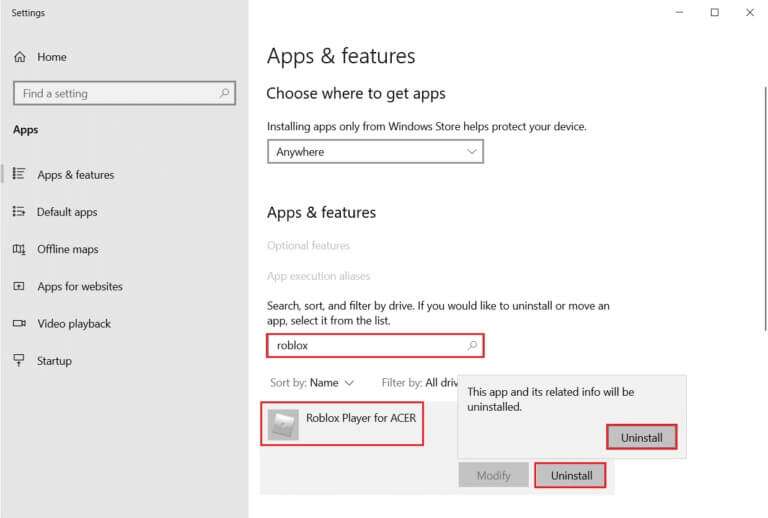
3. Klik på "afinstaller" Igen for at bekræfte det samme som ovenfor.
4. Følg instruktionerne på skærmen for at afslutte. Afinstallationsproces.
5. Genstart til sidst computeren, og kontroller, om fejlkoden fortsætter. Hvis den gør det, kan du prøve den næste løsning.
Metode 10: Geninstaller Origin
Hvis ingen af disse metoder hjælper, kan du prøve at afinstallere programmet og geninstallere det. Almindelige programfejl kan løses ved at afinstallere programmet helt fra dit system og geninstallere det. Her er nogle trin til at geninstallere Origin for at løse problemet med, at Origin ikke åbner.
1. Tænd Applikationer og funktioner Fra båndet Windows-søgning Som vist i Metode 9.
2. Søg efter Oprindelse .ي Søg I dette listefelt.
3. Vælg derefter Oprindelse og klik på knappen Afinstaller Den fremhævede illustration.
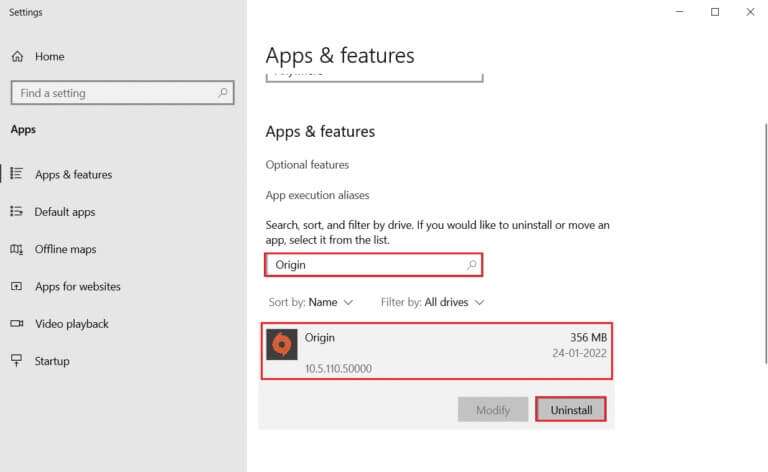
4. Klik igen på "afinstaller" Til bekræftelse.
5. Klik nu på knappen "afinstaller" I processoren Afinstallation af Origin.
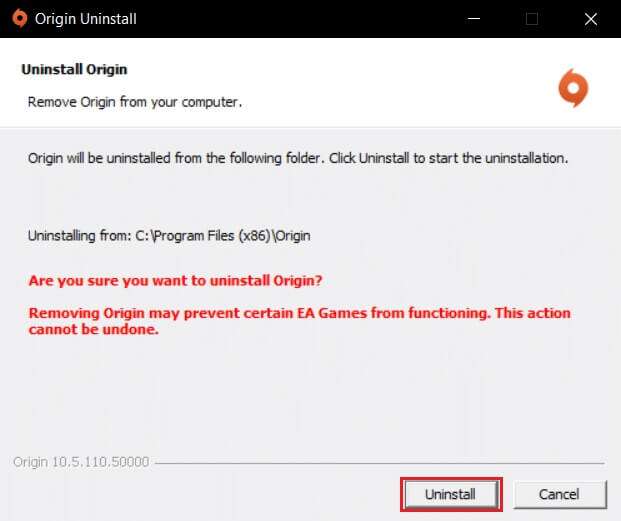
6. Vent på, at processen er færdig. Afinstaller Origin.
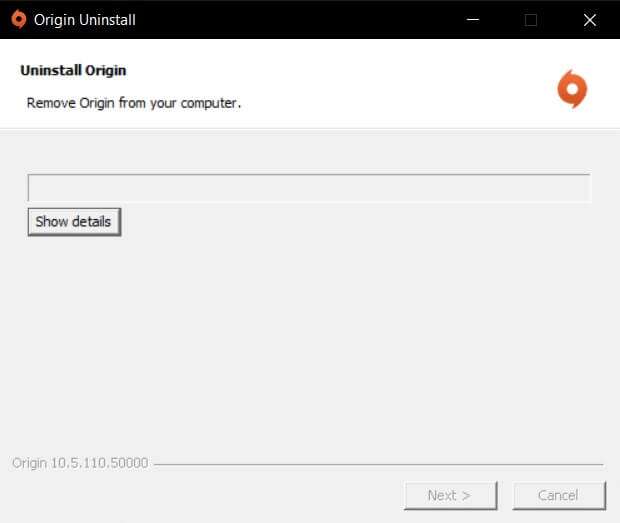
7. Tryk til sidst på "Slutning" For at fuldføre afinstallationsprocessen skal du gøre følgende: Genstart systemet.
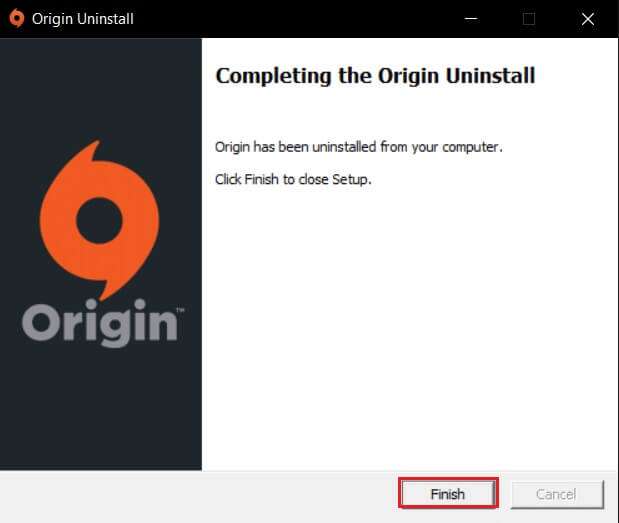
8. Download Oprindelse من hans officielle websted ved at klikke på knappen Download til Windows , som vist.
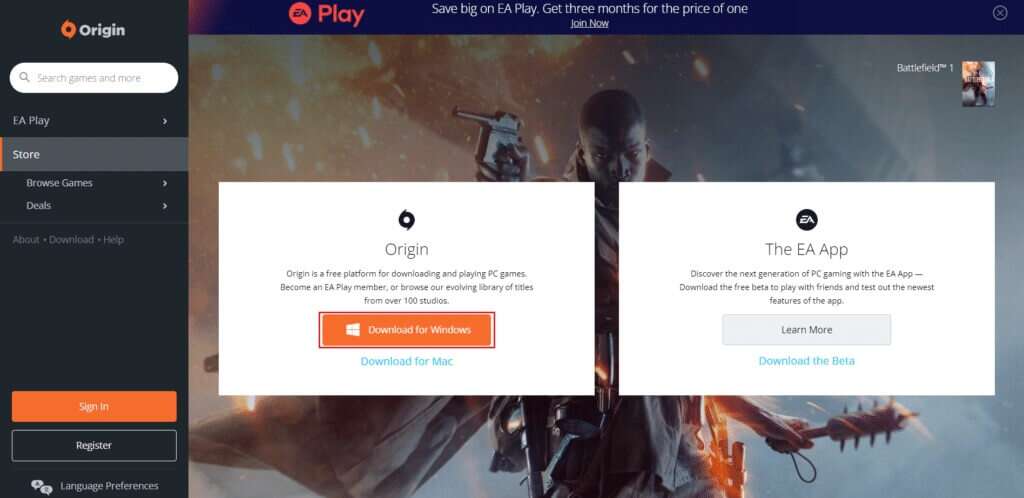
9. Vent på, at downloadingen er færdig, og kør den downloadede fil ved at dobbeltklikke på den.
10. Klik her Installer Origin Som vist.
11. Vælg Installationssted ... og juster de andre muligheder efter dine behov.
12. Markér derefter slutbrugerlicensaftalen for at acceptere den, og klik på Fortsæt som vist nedenfor.
13. Det vil blive installeret. Seneste version af Oprindelse Som vist.
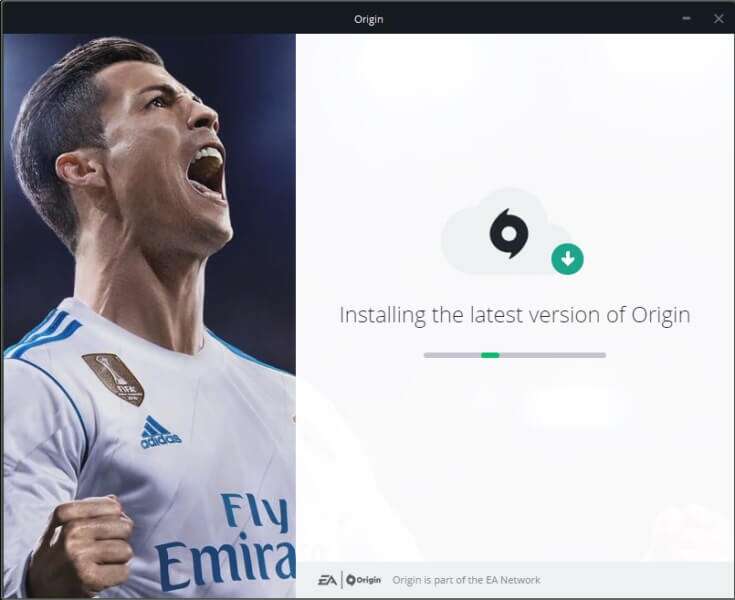
14. Log ind på din EA-konto, og nyd at spille!
Vi håber, at denne vejledning var nyttig, og at du var i stand til at løse problemet med, at Origin ikke åbner i Windows 10. Fortæl os, hvilken metode der fungerer bedst for dig. Hvis du har spørgsmål eller forslag til denne artikel, er du velkommen til at efterlade dem i kommentarfeltet.